
Der Artikel richtet sich an alle Benutzer der russischen Tastatur, die die Schreibgeschwindigkeit erhöhen möchten.
Ausländische Interface-Ersteller kümmern sich selten um ihre Anpassung an fremde Kulturen. Ein anschauliches Beispiel für eine solche Schnittstelle ist eine Computertastatur, die von allen weit verbreitet ist (im Folgenden als Tastaturstandard 104 ANSI bezeichnet).
Die in den Windows-Einstellungen ausgewählten Layouts sind Software, dh sie interpretieren die von der Tastatur empfangenen Scan-Codes in die gewünschten Zeichen. Englisch sprechende Benutzer verwenden nur ein Software-Layout und haben keine Probleme beim Umschalten und Verwechseln mit Satzzeichen.
Als Benutzer, der Briefe schreibt und Etiketten in MS Excel ausfüllt, verbringe ich jedes Mal, wenn ich eine Pause mache, wenn ich schnell eine Formel korrigieren oder neue Daten eingeben muss, viel Zeit damit, Fehler zu korrigieren, die sich aus der ständigen Umstellung des Layouts von Russisch auf Englisch ergeben Wenn ich Buchstaben mit der richtigen russischen Interpunktion schreibe, muss ich ständig Zeichen eingeben, die auf der Tastatur überhaupt nicht vorhanden sind (-, ",", untrennbarer Raum).
Ich habe für mich drei Probleme identifiziert, die die Arbeit verlangsamen:
- Die Unannehmlichkeit der Standardmethode zum Wechseln von Layouts.
- Das Fehlen von Satzzeichen, die häufig auf Russisch verwendet werden.
- Interpunktionszeichen stimmen nicht mit Layouts überein.
Die Lösung für diese Probleme finden Sie in vorhandenen GOSTs.
GOST 6431-75 . Schreibmaschinen. Die Position der Tasten und Zeichen auf der Tastatur.Nach diesem GOST befinden sich häufig verwendete Satzzeichen im digitalen Bereich des Blocks alphanumerischer Tasten. Die Nummern werden mit der Registerübertragungstaste gewählt. Um ein Komma einzugeben, müssen Sie das Register nicht jedes Mal übersetzen. Das Komma und der Punkt werden mit Zeigefingern eingegeben. Der Buchstabe befindet sich im Buchstaben, nicht im digitalen Bereich. Dieses GOST entspricht dem einzigen alternativen russischen Layout in Windows - maschinengeschrieben.
GOST 14289-88 . Computereinrichtungen. Tastaturen Position der Tasten und Symbole, Funktionen der Steuertasten.GOST wurde zu einer Zeit entwickelt, als das IBM Model M gerade zum Standard wurde.
Es bietet zwei einfache Lösungen für das Wechseln von Layoutproblemen:
- Mit einer Taste, die eine konstante Auswahl des Eingabemodus der Buchstaben des russischen Alphabets (CapsLock) ermöglicht.
- Verwenden Sie die Taste, um vorübergehend den Eingabemodus der Zeichen des russischen und lateinischen Alphabets für alphabetische Tasten zu ändern und vorübergehend den dritten Fall für Tasten mit Zahlen zu aktivieren (rechts Alt).
In allen Layouts wird CapsLock verwendet, um eine Ebene in Großbuchstaben einzuschließen. Es ist jedoch möglich, sie nicht in Großbuchstaben, sondern in ein alternatives Alphabet aufzunehmen.
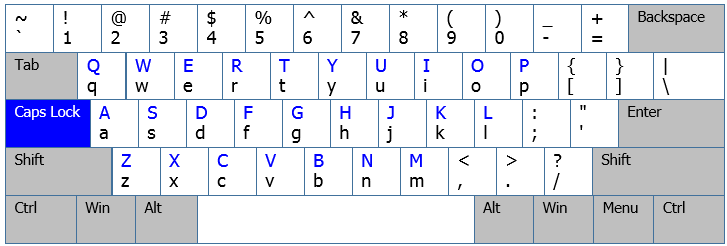 Abb. 1. US-Layout
Abb. 1. US-LayoutViele nationale Layouts verfügen über zusätzliche Ebenen, die vorübergehend mit der Alt-Taste aktiviert werden. Es ist möglich, mehrere zusätzliche Ebenen mit Alt + einer beliebigen Taste eines Textblocks zu erstellen.
So können Sie in einem Layout mehrere Alphabete und alle Arten von Sonderzeichen einfügen.
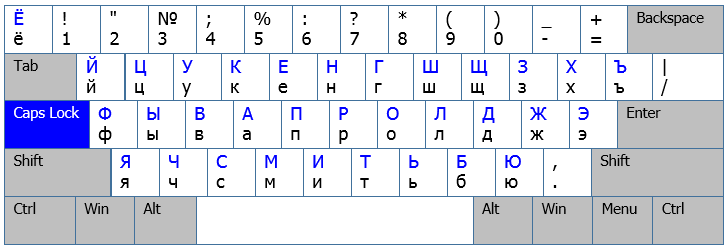 Abb. 2. Russisches Layout von Windows
Abb. 2. Russisches Layout von WindowsInspiriert von diesen Entscheidungen beschloss ich, sie zum Leben zu erwecken. Ich konnte keine speziellen Dienstprogramme erstellen oder installieren. Microsoft Keyboard Layout, das offizielle Microsoft-Programm zum Erstellen von Layouts für jede Sprache, kam zur Rettung.
Alle Probleme konnten nur gelöst werden, indem ein einziges russisch-englisches Layout mit denselben Satzzeichen für beide Sprachen erstellt wurde.
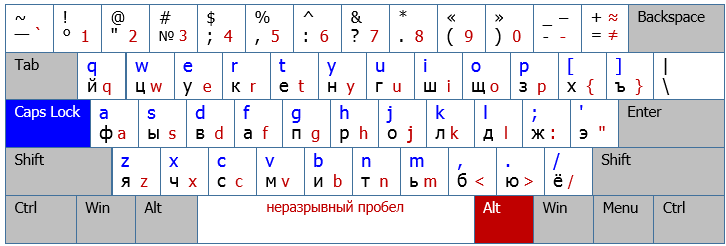 Abb. 3. Russisches erweitertes Layout
Abb. 3. Russisches erweitertes LayoutUm Satzzeichen zu kombinieren, musste ich die Zahlen im digitalen Bereich (es gibt einen digitalen Block) aufgeben, einen Punkt auf die Zahl 8 und ein Komma auf die Zahl 5 setzen. Der einfachste Weg, diese Tasten zu erreichen, ist mit den Fingern und es sind keine dritten Zeichen darauf.
Für die Möglichkeit, Layouts auf einem Laptop zu verwenden, habe ich die Zahlen in die Alt-Ebene eingefügt.
Er ließ die restlichen Zeichen an ihren Stellen und fügte die Zeichen hinzu, die oft in russischer Schrift verwendet wurden.
Was es mir gab:- Die Fähigkeit, schnell und kompetent russische Texte aus jeder Anwendung zu schreiben.
- Denken Sie nicht darüber nach, ob ich im richtigen Layout bin, um dieses oder jenes Symbol einzugeben.
- Wechseln Sie das Layout von CapsLock ohne Dienstprogramme.
- Schalten Sie das Layout vorübergehend durch die rechte Alt-Taste.
- Programme ändern das Layout selbst nicht mehr. Wenn Sie ein Programm starten, bleiben Sie in dem Alphabet, zu dem Sie zuvor gewechselt haben.
BonusFür eine Reihe von Potenzzeichen und Buchstaben aus dem Griechischen und anderen Alphabeten habe ich eine weitere Ebene hinzugefügt, für deren Aktivierung Sie alt + \ eingeben müssen.
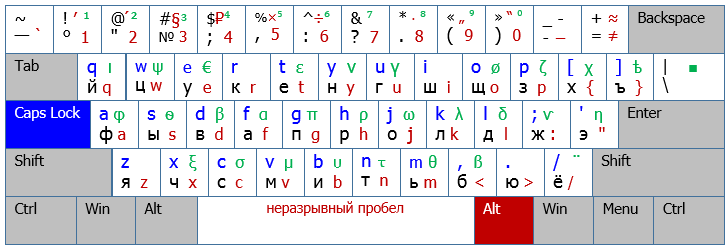 Abb. 4. Russisches erweitertes Layout mit allen Zeichen
Abb. 4. Russisches erweitertes Layout mit allen Zeichen→ Layout-
Link